Ez a cikk bemutatja, hogyan hozhat létre és törölhet Btrfs almennyiségeket, csatolhatja be a Btrfs részköteteket és automatikusan csatlakoztathatja a Btrfs részköteteket a / etc / fstab fájl. Tehát kezdjük.
Előfeltételek
A cikk példáinak kipróbálása,
- Telepítenie kell a Btrfs fájlrendszert a számítógépére.
- Szüksége van egy merevlemezre vagy SSD-re, legalább 1 szabad partícióval (bármilyen méretű).
Van egy 20 GB-os merevlemezem sdb az Ubuntu gépemen. 2 partíciót hoztam létre sdb1 és sdb2 ezen a merevlemezen. Használni fogom a partíciót sdb1 ebben a cikkben.
$ sudo lsblk -e7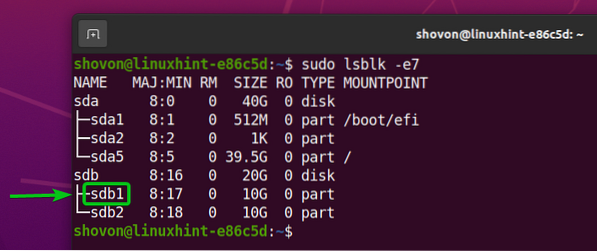
Lehet, hogy a merevlemeznek vagy az SSD-nek más neve lesz, mint az enyémnek, így lesznek a partíciók is. Tehát mindenképpen cserélje le őket a továbbiakban.
Ha segítségre van szüksége a Btrfs fájlrendszer Ubuntu telepítéséhez, olvassa el a cikkemet Telepítse és használja a Btrfs-t az Ubuntu 20-on.04 LTS.
Ha segítségre van szüksége a Btrfs fájlrendszer Fedorára történő telepítéséhez, olvassa el a cikkemet Telepítse és használja a Btrf-eket a Fedora 33-on.
Btrfs fájlrendszer létrehozása
A Btrfs részmennyiségekkel való kísérletezéshez létre kell hoznia egy Btrfs fájlrendszert.
Btrfs fájlrendszer létrehozása a címkével adat a sdb1 partíció, futtassa a következő parancsot:
$ sudo mkfs.btrfs -L data / dev / sdb1
Létre kell hozni egy Btrfs fájlrendszert.
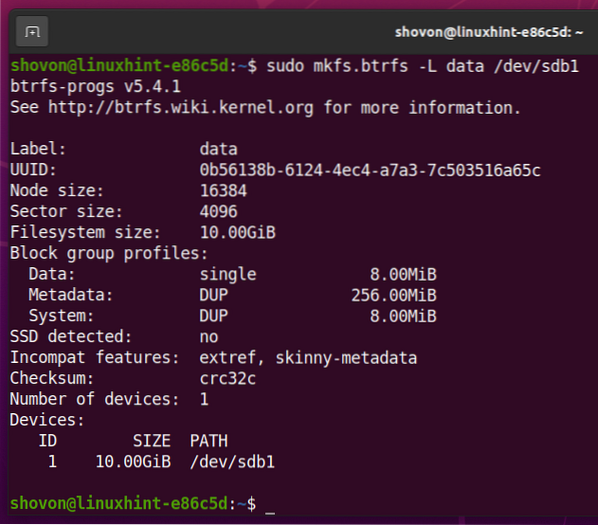
Hozzon létre egy könyvtárat /adat a következő paranccsal:
$ sudo mkdir -v / data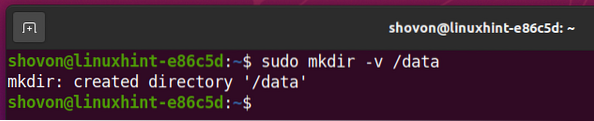
A .re létrehozott Btrfs fájlrendszer csatlakoztatásához sdb1 partíció a /adat könyvtárba, futtassa a következő parancsot:
$ sudo mount / dev / sdb1 / data
A Btrfs fájlrendszert fel kell szerelni, amint az az alábbi képernyőképen látható.
$ df -h / adat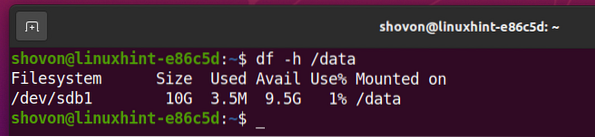
Btrfs részmennyiségek létrehozása
A Btrfs almennyiség olyan, mint egy könyvtár a Btrfs fájlrendszerben. Tehát meg kell adnia egy könyvtár elérési útját, hogy Btrfs részmennyiséget hozzon létre abban a könyvtárban. Az elérési útnak egy Btrfs fájlrendszerre kell mutatnia, ahol létre kívánja hozni az almennyiséget.
Például Btrfs részmennyiség létrehozása az útvonalon / adatok / fotók (a Btrfs fájlrendszer a /adat könyvtár), futtassa a következő parancsot:
$ sudo btrfs részmennyiség létrehozása / adatok / fotók
A Btrfs almennyiség / adatok / fotók létre kell hozni.

Hozzunk létre még néhány Btrfs részmennyiséget.
Hozzon létre egy Btrfs részmennyiséget / adatok / videók a következő paranccsal:
$ sudo btrfs létrehozása / adatok / videók
Hozzon létre egy Btrfs részmennyiséget / adatok / dokumentumok a következő paranccsal:
$ sudo btrfs almennyiség létrehozása / adatok / dokumentumok
Hozzon létre egy Btrfs részmennyiséget / adatok / projektek a következő paranccsal:
A $ sudo btrfs részmennyiség létrehozása / adatok / projektek
Amint láthatja, minden résztérfogathoz automatikusan új könyvtár jön létre.
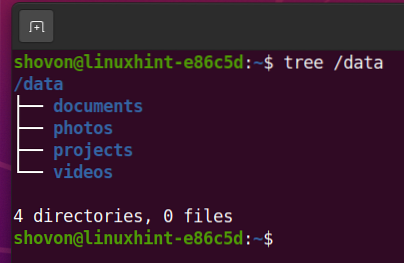
Felsorolhatja a Btrfs fájlrendszer összes részmennyiségét (a /adat könyvtár) az alábbiak szerint:
$ sudo btrfs almennyiség lista / adatok
Mint láthatja, az összes általunk létrehozott részmennyiség fel van sorolva.
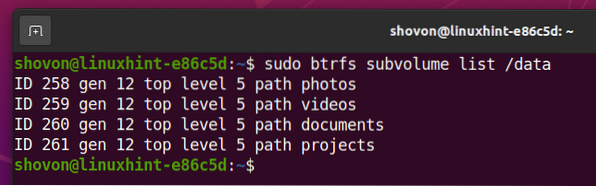
Nagyon sok információt találhat a Btrfs részmennyiségről (mondjuk / adatok / projektek), mint az almennyiség neve, a térfogat UUID, a térfogat azonosítója stb. alábbiak szerint:
$ sudo btrfs részmennyiség / adatok / projektek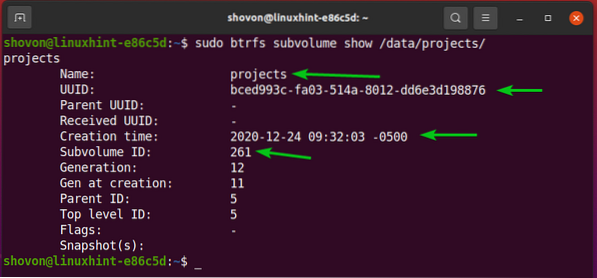
Hozzunk létre néhány dummy fájlt a Btrfs egyes részkötetekben. Miután külön telepítettük a Btrfs almennyiségeket, az egyes részkötetek fájljainak ott kell lenniük.
Néhány próbabábu létrehozása a / adatok / projektek részmennyiség, futtassa a következő parancsot:
$ sudo touch / data / projektek / fájl 1… 3
Néhány próbabábu létrehozása a / adatok / fotók részmennyiség, futtassa a következő parancsot:
$ sudo touch / data / photos / file 4… 6
Néhány próbabábu létrehozása a / adatok / videók részmennyiség, futtassa a következő parancsot:
$ sudo touch / data / videos / file 7… 8
Néhány próbabábu létrehozása a / adatok / dokumentumok részmennyiség, futtassa a következő parancsot:
$ sudo touch / data / dokumentumok / fájl 9… 10
Jelenleg a Btrfs fájlrendszer így települt a /adat könyvtár úgy néz ki.
$ tree / data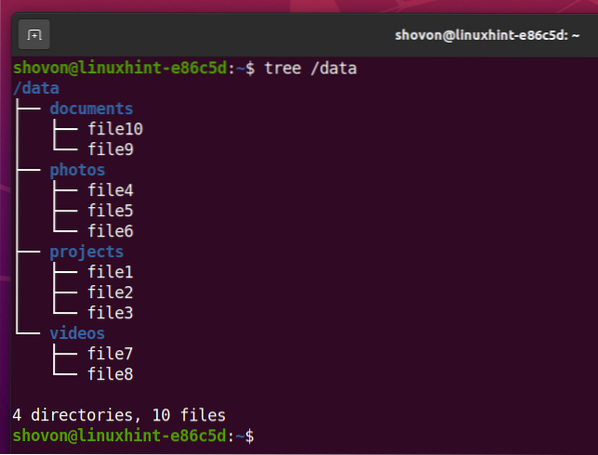
Btrfs részmennyiségek felszerelése
A Btrfs részmennyiség csatlakoztatásához ismernie kell a nevét vagy az azonosítóját.
Megtalálhatja az összes Btrfs részmennyiség nevét vagy azonosítóját, amelyet a /adat könyvtárat az alábbiak szerint:
$ sudo btrfs almennyiség lista / adatok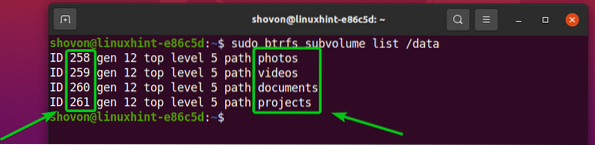
Csatlakoztassuk a projektek Btrfs almennyiség. A projektek A Btrfs részmennyiség rendelkezik az azonosítóval 261.
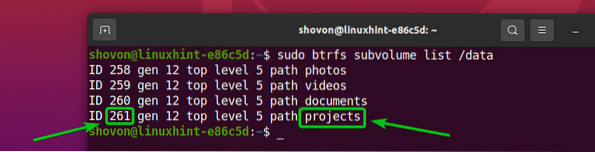
Beillesztem a Btrfs almennyiség projekteket a / tmp / projects könyvtárba, hogy megmutassam, hogyan csatolhatunk egy Btrfs almennyiséget.
Hozzon létre egy könyvtárat / tmp / projektek alábbiak szerint:
$ sudo mkdir -v / tmp / projektek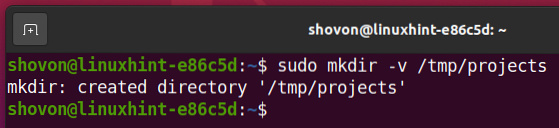
Felszerelheti a projektek Btrfs almennyiség (amely elérhető a Btrfs fájlrendszeren, amelyet a sdb1 partíció) a nevét használva projektek ban,-ben / tmp / projektek könyvtárat az alábbiak szerint:
$ sudo mount / dev / sdb1 -o subvol = projektek / tmp / projektek
A projektek részmennyiséget fel kell szerelni a / tmp / projektek könyvtárat, amint az az alábbi képernyőképen látható.
$ sudo btrfs résztérfogat show / tmp / projektek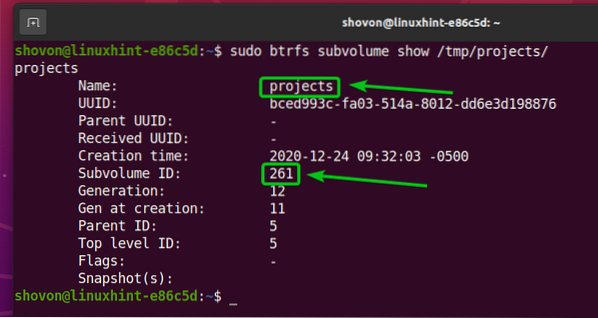
Azt is láthatja, hogy a Btrfs fájlrendszer (a projektek almennyiség) van felszerelve a / tmp / projektek Könyvtár.
$ df -h -t btrfs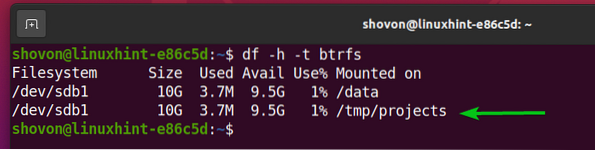
Az összes fájl, amelyet a projektek részmennyiség a / tmp / projektek könyvtárat, amint az az alábbi képernyőképen látható.
$ fa / tmp / projektek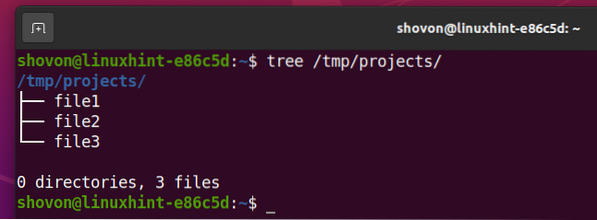
Most nézzük meg, hogyan lehet egy Btrfs részmennyiséget felvenni az azonosítójával.
Előtte számolja fel a projektek részmennyiség a / tmp / projektek könyvtárat az alábbiak szerint:
$ sudo umount / tmp / projektek
Felszerelheti a projektek Btrfs almennyiség (amely elérhető a Btrfs fájlrendszeren, amelyet a sdb1 partíció) az azonosítójával 261 ban,-ben / tmp / projektek könyvtárat az alábbiak szerint:
$ sudo mount / dev / sdb1 -o subvolid = 261 / tmp / projekt
A projektek részmennyiséget fel kell szerelni a / tmp / projektek könyvtárat, amint az az alábbi képernyőképen látható.
$ sudo btrfs résztérfogat show / tmp / projektek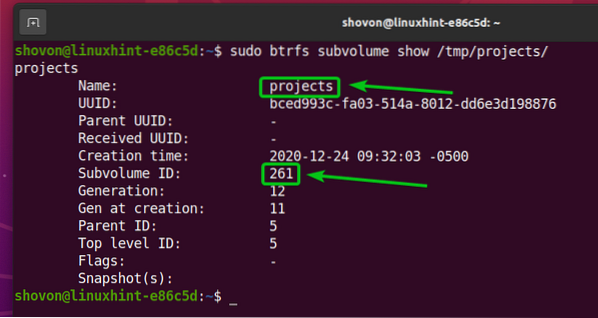
Azt is láthatja, hogy a Btrfs fájlrendszer (a projektek almennyiség) van felszerelve a / tmp / projektek Könyvtár.
$ df -h -t btrfs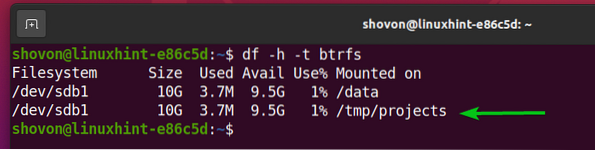
Az összes fájl, amelyet a projektek részmennyiség a / tmp / projektek könyvtárat, amint az az alábbi képernyőképen látható.
$ fa / tmp / projektek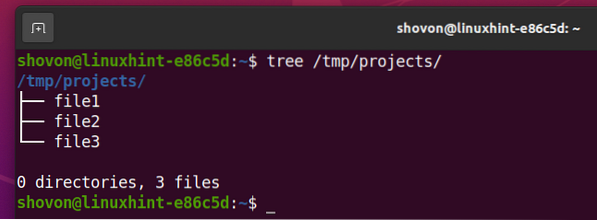
A Btrfs almennyiségek eltávolítása
Ebben a részben bemutatom, hogyan lehet eltávolítani a Btrfs részmennyiséget.
Hozzunk létre egy Btrfs részmennyiséget teszt fájlra szerelt Btrfs fájlrendszeren /adat könyvtárat az alábbiak szerint:
$ sudo btrfs subvumume create / data / test
Mint láthatja, a teszt almennyiséget a Btrfs fájlrendszerre hozzuk létre, amely a /adat Könyvtár.
$ sudo btrfs almennyiség lista / adatok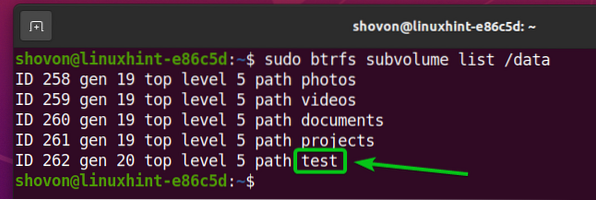
A teszt Btrfs subvumume, futtassa a következő parancsot:
$ sudo btrfs subvolume delete / data / testJEGYZET: Ha töröl egy Btrfs részmennyiséget, az abban a részkötetben található összes fájl / könyvtár is eltávolításra kerül.

Mint látható, a Btrfs almennyiség teszt eltávolításra kerül.
$ sudo btrfs almennyiséglista / adat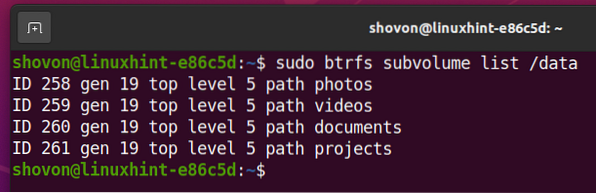
A Brtfs almennyiségek automatikus csatlakoztatása indításkor
Ebben a szakaszban megmutatom, hogyan lehet csatolni a Btrfs fájlrendszer Btrfs részmennyiségeit a sdb1 partíció (a következőre szerelve: /adat könyvtár most).
Először válassza le a Btrfs fájlrendszert, amely a /adat könyvtárat az alábbiak szerint:
$ sudo umount / data
Be akarom illeszteni a Btrfs részköteteket a megfelelő könyvtárakba. Hozzunk létre néhány könyvtárat, ahová be tudjuk illeszteni a Btrfs részköteteket.
A könyvtárak létrehozása dokumentumokat, projektek, fotók, és videók, futtassa a következő parancsot:
$ sudo mkdir -pv / data / dokumentumok, projektek, fotók, videók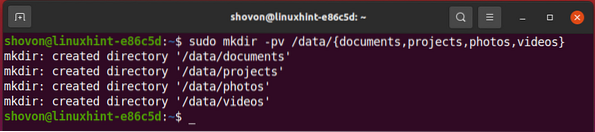
Keresse meg a Btrfs fájlrendszer UUID azonosítóját a sdb1 partíció az alábbiak szerint:
$ sudo blkid / dev / sdb1
Amint láthatja, a Btrfs fájlrendszer UUID azonosítója 0b56138b-6124-4ec4-a7a3-7c503516a65c.
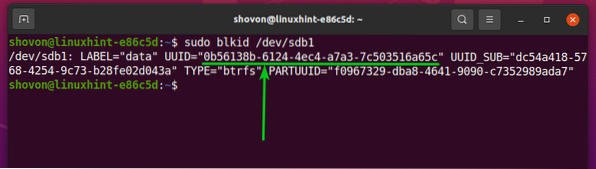
Most szerkessze a / etc / fstab fájl a nano szövegszerkesztő az alábbiak szerint:
$ sudo nano / etc / fstab
Írja be a következő sorokat a / etc / fstab fájl:
# Csatlakoztassa a Btrfs almennyiségeket a megfelelő könyvtárakhozUUID = 0b56138b-6124-4ec4-a7a3-7c503516a65c / data / projektek
btrfs subvol = projektek 0 0
UUID = 0b56138b-6124-4ec4-a7a3-7c503516a65c / adatok / dokumentumok
btrfs subvol = dokumentumok 0 0
UUID = 0b56138b-6124-4ec4-a7a3-7c503516a65c / data / photos
btrfs subvol = fotók 0 0
UUID = 0b56138b-6124-4ec4-a7a3-7c503516a65c / adatok / videók
btrfs subvol = videók 0 0
JEGYZET: Szükség szerint végezzen módosításokat.
Ha végzett, nyomja meg a gombot
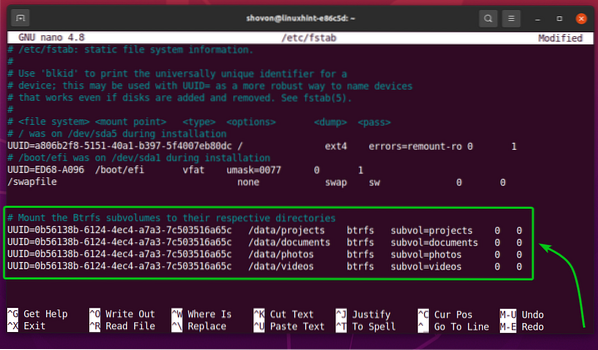
A módosítások életbe lépéséhez indítsa újra a számítógépet a következő paranccsal:
$ sudo reboot
Miután a számítógép elindult, a Btrfs almennyiségeket fel kell szerelni a megfelelő könyvtárakra, amint az az alábbi képernyőképen látható.
$ df -h -t btrfs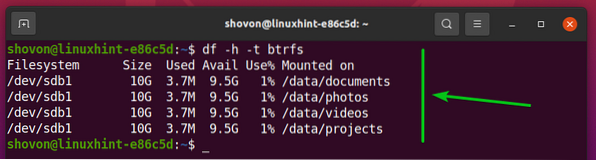
Következtetés
Ebben a cikkben bemutattam, hogyan hozhat létre és törölhet Btrfs almennyiségeket, mountolhatja a Btrfs résztérfogatokat és automatikusan csatlakoztathatja a Btrfs résztérfogatokat a / etc / fstab fájl. Ez a cikk segítséget nyújt a Btrfs fájlrendszer részmennyiség-szolgáltatásának elkezdésében.
 Phenquestions
Phenquestions


